Hoe de ZLoader malware verwijderen uit uw besturingssysteem?
TrojanOok bekend als: DELoader/Terdot virus
Doe een gratis scan en controleer of uw computer is geïnfecteerd.
VERWIJDER HET NUOm het volledige product te kunnen gebruiken moet u een licentie van Combo Cleaner kopen. Beperkte proefperiode van 7 dagen beschikbaar. Combo Cleaner is eigendom van en wordt beheerd door RCS LT, het moederbedrijf van PCRisk.
ZLoader virusverwijderingsgids
Wat is ZLoader?
ZLoader (ook bekend als DELoader en Terdot) is een kwaadaardig programma dat verspreid wordt via misleidende webpagina's die een valse foutmelding weergeven (vb. "The 'Roboto Condensed' font was not found/Het lettertype 'Roboto Condensed' is niet gevonden"). Onderzoek toont aan dat ZLoader ontworpen is om de systemen te infecteren met een ander ongewenst programma, een bank-trojan genaamd Zeus. We raden u ten zeerste aan om geen bestanden te openen die gedownload zijn van pagina's waarop dat specifieke (of vergelijkbare) foutbericht wordt weergegeven.
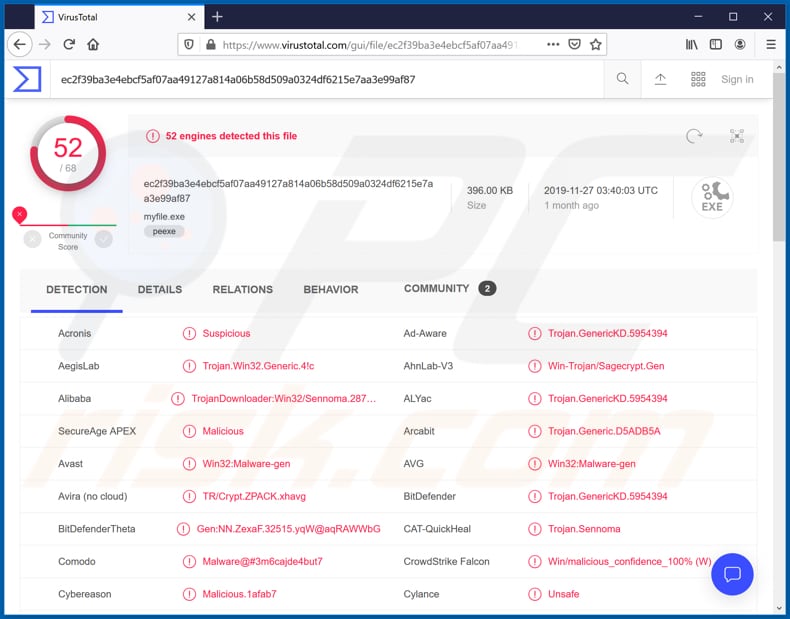
Wanneer die schadelijke website wordt bezocht, dan wordt er een foutbericht weergegeven met de melding dat de website niet correct kan worden geladen, omdat het lettertype "Roboto Condensed" niet gevonden is. Het moedigt de bezoekers aan om deze fout te verhelpen door dat lettertype te downloaden en te installeren via "Mozilla Font Pack" of "Chrome Font Pack". Het hangt ervan af welke browser gebruikt wordt om die schadelijke pagina te openen. Afhankelijk van de browser downloadt die pagina "Chrome_Font.zip" of "Mozilla_Font.zip" met "Chrome_Font.js" of "Mozilla_Font.js" JavaScript-bestand dat ontworpen is voor het downloaden en installeren van ZLoader (aka DELoader en Terdot). Zoals we in de inleiding vermelden, wordt deze malware gebruikt om Zeus te verspreiden. Zeus is een bank-trojan die in staat is om toetsaanslagen op te nemen en om online bankgegevens te stelen, zoals logins/wachtwoorden. Gewoonlijk misbruiken de cybercriminelen deze informatie (inloggegevens) om de bankrekeningen te stelen en om frauduleuze transacties, aankopen, enzovoort uit te voeren. Hoe dan ook, de slachtoffers ervaren financieel verlies. Helaas kunnen de websites met de foutmelding 'Het lettertype Roboto Condensed niet gevonden' gebruikt worden om andere kwaadaardige programma's zoals Nymaim, Ursnif te verspreiden. Doorgaans worden websites met valse virussen, fouten en andere waarschuwingen geopend via andere onbetrouwbare websites, misleidende advertenties of mogelijk ongewenste apps (PUA's) die geïnstalleerd zijn in de browser en/of het besturingssysteem van de gebruiker. Als er een reden is om te denken dat een computer geïnfecteerd is met ZLoader of andere malware, dan moet deze zo snel mogelijk verwijderd worden.
| Naam | DELoader/Terdot virus |
| Bedreigingstype | Trojan, paswoord-stelend virus, bank malware, spyware. |
| Detectie Namen | Avast (Win32:Malware-gen), BitDefender (Trojan.GenericKD.5954394), ESET-NOD32 (Win32/TrojanDownloader.Agent.DGM), Kaspersky (Trojan.Win32.Sennoma.anq), Volledige Lijst (VirusTotal) |
| Payload | Zeus bank-trojan. |
| Symptomen | Trojans zijn ontworpen om heimelijk in de computer van het slachtoffer te infiltreren en te wachten, zodat er geen specifieke symptomen duidelijk zichtbaar zijn op een geïnfecteerde machine. |
| Verspreidingsmethoden | Schadelijke websites, geïnfecteerde e-mailbijlagen, kwaadaardige online advertenties, social engineering, software 'kraks'. |
| Schade | Gestolen wachtwoorden en bankgegevens, identiteitsdiefstal, de computer van het slachtoffer wordt toegevoegd aan een botnet. |
| Verwijdering |
Om mogelijke malware-infecties te verwijderen, scant u uw computer met legitieme antivirussoftware. Onze beveiligingsonderzoekers raden aan Combo Cleaner te gebruiken. Combo Cleaner voor Windows DownloadenGratis scanner die controleert of uw computer geïnfecteerd is. Om het volledige product te kunnen gebruiken moet u een licentie van Combo Cleaner kopen. Beperkte proefperiode van 7 dagen beschikbaar. Combo Cleaner is eigendom van en wordt beheerd door RCS LT, het moederbedrijf van PCRisk. |
Meer voorbeelden van kwaadaardige programma's die ontworpen zijn om gevoelige informatie te stelen (inclusief bankgegevens) zijn: Mispadu, Bolik en Casbaneiro. Meestal worden ze verspreid door ze te vermommen als legitieme programma's of bestanden. Eens geïnstalleerd, dan veroorzaken ze meestal ernstige problemen voor hun slachtoffers, zoals de installatie van andere malware, financieel en gegevensverlies, problemen met de veiligheid van het browsen, de online privacy, enzovoort.
Hoe infiltreerde ZLoader in mijn computer?
Zoals we in de inleiding al vermelden, verspreidden de cybercriminelen ZLoader via een kwaadaardige pagina die ontworpen is om de mensen te misleiden die een bestand (lettertype) downloaden en openen waarmee ze die pagina verder moeten kunnen doorbladeren. Het is vrij gebruikelijk dat de cybercriminelen malware verspreiden via onbetrouwbare pagina's, externe downloaders, gratis hostingpagina's voor bestanden, Peet-to-Peer-netwerken (bijv. Torrent-client, eMule) en andere dubieuze downloadkanalen voor bestanden of software, tools. Ze verspreiden vaak kwaadaardige programma's via spamcampagnes, trojans, valse software-updaters en software 'cracking' (activerings) tools. Wanneer ze spamcampagnes gebruiken, versturen ze e-mails die schadelijke bijlagen bevatten (of websitelinks die schadelijke bestanden downloaden). In de meeste gevallen voegen ze uitvoerbare bestanden (zoals .exe), PDF-documenten, archiefbestanden zoals ZIP, RAR, Microsoft Office-document of JavaScript-bestanden toe. Als de ontvangers die bijlagen openen, dan installeren ze een kwaadaardig programma. Trojans zijn schadelijke programma's die vaak ontworpen zijn om kettinginfecties te veroorzaken. Eénmaal geïnstalleerd, installeren ze andere (aanvullende) malware. Valse software-updatetools infecteren meestal de systemen door malware te installeren in plaats van de updates/fixes of door fouten/bugs van geïnstalleerde software die verouderd is te exploiteren. Software 'krakende' tools die de activering van de betaalde, gelicentieerde software moeten omzeilen, worden vaak ontworpen door cybercriminelen die proberen om de computers met malware te infecteren. Simpel gezegd, door deze tools te gebruiken, bestaat het risico van het installeren van schadelijke software op hun besturingssysteem.
Hoe de installatie van malware te vermijden?
Software (en bestanden) mogen niet gedownload worden via externe downloaders, peer-to-peer-netwerken of andere tools die we hierboven vernoemden. Dit mag enkel gebeuren door officiële, betrouwbare websites en directe downloadlinks te gebruiken. De bijlagen (of weblinks) in irrelevante e-mails met onbekende/verdachte afzenders, mogen niet worden geopend. Het is belangrijk om de geïnstalleerde software up-to-date te houden, maar dit moet gebeuren: met behulp van de tools die geleverd worden door de officiële softwareontwikkelaars en niet door externe updaters. Hetzelfde geldt voor het activeren van de gelicentieerde software, bovendien is het niet legaal om 'kraks' te gebruiken om software te activeren. Nog een manier om de besturingssystemen veilig te houden, is om ze regelmatig te scannen op bedreigingen met een gerenommeerde antivirus- of antispyware-software. Als u denkt dat uw computer al geïnfecteerd is, dan raden we u aan een scan uit te voeren met Combo Cleaner Antivirus voor Windows om de geïnfiltreerde malware automatisch te verwijderen.
Screenshot van een pop-up op de "The 'Roboto Condensed' font was not found" oplichtingspagine (Mozilla Firefox):
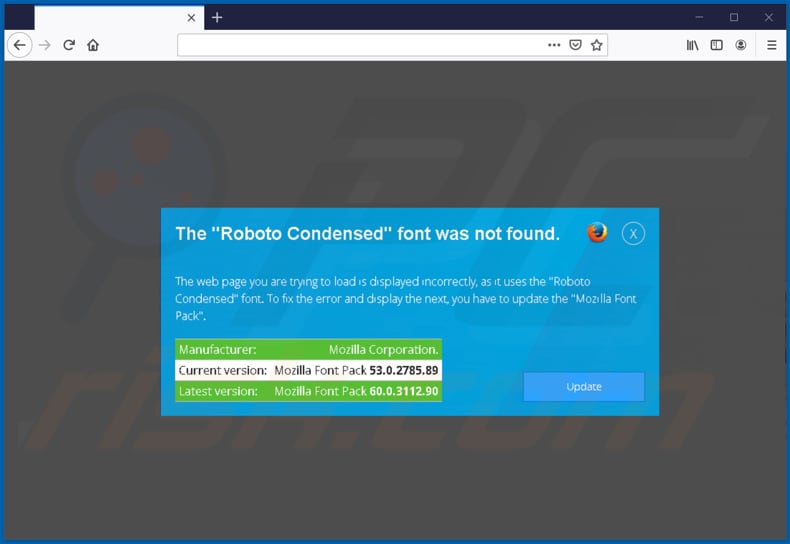
Screenshot van de tweede pop-up op deze pagina:
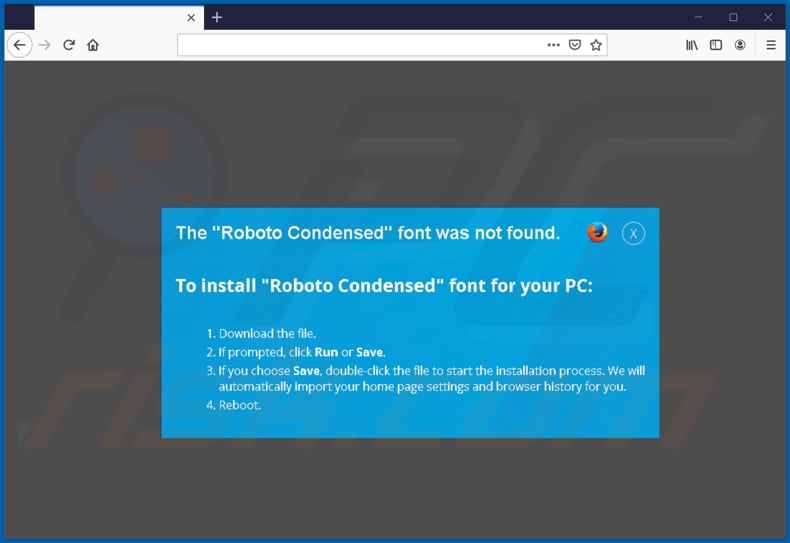
Screenshot van de eerste pop-up op dezelfde oplichtingspagina (Google Chrome):
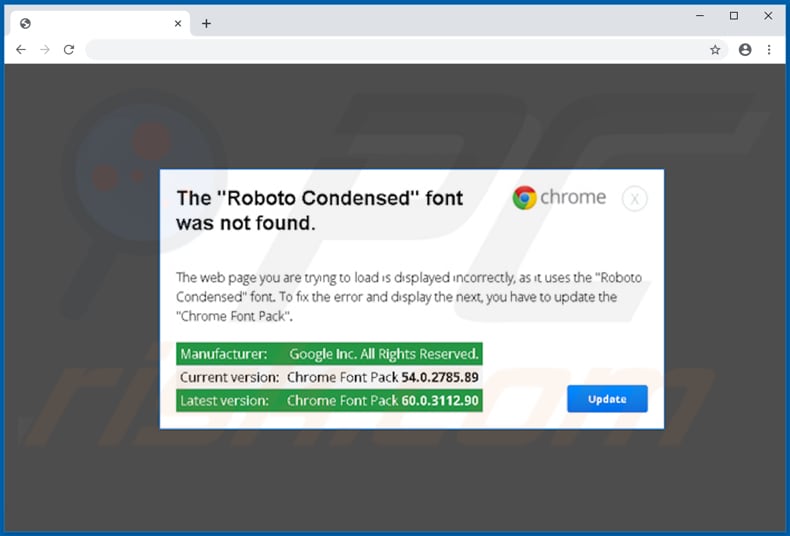
Screenshot van de tweede pop-up op deze oplichtingspagina:
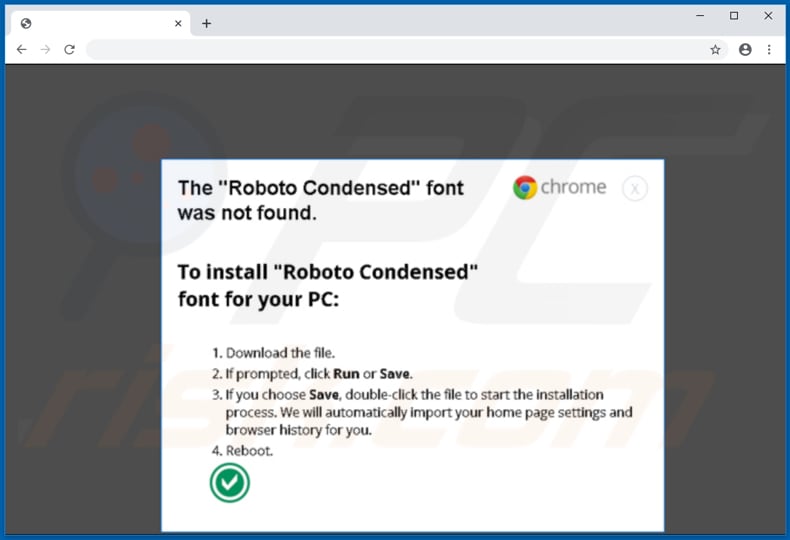
Onmiddellijke automatische malwareverwijdering:
Handmatig de dreiging verwijderen, kan een langdurig en ingewikkeld proces zijn dat geavanceerde computer vaardigheden vereist. Combo Cleaner is een professionele automatische malware verwijderaar die wordt aanbevolen om malware te verwijderen. Download het door op de onderstaande knop te klikken:
DOWNLOAD Combo CleanerDoor het downloaden van software op deze website verklaar je je akkoord met ons privacybeleid en onze algemene voorwaarden. Om het volledige product te kunnen gebruiken moet u een licentie van Combo Cleaner kopen. Beperkte proefperiode van 7 dagen beschikbaar. Combo Cleaner is eigendom van en wordt beheerd door RCS LT, het moederbedrijf van PCRisk.
Snelmenu:
- Wat is ZLoader?
- STAP 1. Handmatige verwijdering van de ZLoader malware.
- STAP 2. Controleren of uw computer virusvrij is.
Hoe malware handmatig te verwijderen?
Handmatig verwijderen van malware is een gecompliceerde taak, meestal is het beter om antivirus- of antimalwareprogramma's dit automatisch te laten doen. Om deze malware te verwijderen, raden we aan Combo Cleaner Antivirus voor Windows te gebruiken. Als u malware handmatig wilt verwijderen, moet u eerst de naam kennen van de malware die u probeert te verwijderen. Hier een voorbeeld van een verdacht programma dat op de computer van de gebruiker wordt uitgevoerd:

Als u de lijst met programma's op uw computer hebt gecontroleerd, bijvoorbeeld met behulp van taakbeheer en een programma hebt geïdentificeerd dat er verdacht uitziet, gaat u verder met de volgende stappen:
 Download het programma Autoruns. Dit programma toont toepassingen die automatisch starten, register- en bestandssysteemlocaties:
Download het programma Autoruns. Dit programma toont toepassingen die automatisch starten, register- en bestandssysteemlocaties:

 Herstart uw computer in Veilige Modus:
Herstart uw computer in Veilige Modus:
Windows XP en Windows 7 gebruikers: Tijdens het opstartproces van je computer druk je verschillende keren op de F8 toets op je toetsenbord tot het Geavanceerde Opties menu van Windows verschijnt. Dan selecteer je Veilige Modus met netwerk uit de lijst en druk je op ENTER.

Video die toont hoe Windows 7 te starten in "Veilige Modus met Netwerk":
Windows 8 gebruikers: Ga naar het Windows 8 Start Scherm, typ Geavanceerd, in de zoekresultaten selecteer je Instellingen. Klik op geavanceerde startopties, in het geopende 'Algemene PC-instellingen' scherm selecteer je Geavanùceerde Opstart. Klik op de 'Nu herstarten'-knop. Je computer zal nu herstarten in het 'Geavanceerde Opstartopties menu'. Klik op de 'Probleemoplosser'-knop, klik dan op de 'Geavanceerde Opties'-knop. In het geavanceeerde opties scherm klik op 'Opstartinstellingen'. Klik op de 'Herstarten'-knop. Je PC zal nu herstarten naar het Opstart Instellingen scherm. Druk F5 om in Veilige Modus met netwerk te starten.

Video die toont hoe Windows 8 te starten in "Veilige Modus met Netwerk":
Windows 10 gebruikers: Klik op het Windows-logo en selecteer het Power-icoon. In het geopende menu klik je op herstarten terwijl je de Shift-knop ingedrukt houdt. In het 'Kies een optie'-scherm klik je op 'Problemen oplossen' en selecteer je de 'Geavanceerde opties'. In het 'Geavanceerde-opties menu selecteer je opstartinstellingen en klik je op de 'Herstarten'-knop. In het volgende scherm moet je op de F5-knop drukken. Zo zal je besturingssysteem in veilige modus met netwerk herstart worden.

Video die toont hoe Windows 10 te starten in "Veilige Modus met Netwerk":
 Pak het archiefbestand uit en voer het bestand Autoruns.exe uit.
Pak het archiefbestand uit en voer het bestand Autoruns.exe uit.

 Klik in de Autoruns-applicatie bovenaan op "Opties" en verwijder de vinkjes bij "Hide Empty Locations" en "Hide Windows Entries". Na deze procedure klikt u op het pictogram "Refresh".
Klik in de Autoruns-applicatie bovenaan op "Opties" en verwijder de vinkjes bij "Hide Empty Locations" en "Hide Windows Entries". Na deze procedure klikt u op het pictogram "Refresh".

 Controleer de lijst van de Autoruns-applicatie en zoek het malwarebestand uit dat u wilt verwijderen.
Controleer de lijst van de Autoruns-applicatie en zoek het malwarebestand uit dat u wilt verwijderen.
Schrijf het volledige pad en de naam op. Merk op dat sommige malware de procesnamen verbergt onder legitieme Windows-procesnamen. In dit stadium is het erg belangrijk om te voorkomen dat systeembestanden worden verwijderd. Nadat u het verdachte programma hebt gevonden dat u wilt verwijderen, klikt u met de rechtermuisknop op de naam en kiest u 'Delete'.

Nadat u de malware hebt verwijderd via de Autoruns-applicatie (dit zorgt ervoor dat de malware niet automatisch wordt uitgevoerd bij de volgende opstart van het systeem), moet u de malwarenaam op uw computer zoeken. Zorg dat u verborgen mappen en bestanden inschakelt voordat u doorgaat. Als u het bestand van de malware vindt, verwijder het dan.

Start uw computer opnieuw op in normale modus. Door deze stappen te volgen, kunt u eventuele malware van uw computer verwijderen. Merk op dat voor het handmatig verwijderen van malware een grondige computerkennis noodzakelijk is. Het wordt daarom aanbevolen om de verwijdering van malware over te laten aan antivirus- en antimalwareprogramma's. Deze stappen werken mogelijk niet met geavanceerde malware-infecties. Zoals altijd is het beter om besmettingen te voorkomen dan achteraf malware te moeten verwijderen. Om ervoor te zorgen dat uw computer veilig blijft, moet u steeds de meest recente updates van het besturingssysteem installeren en antivirussoftware gebruiken.
Om zeker te zijn dat uw computer vrij is van malware-infecties, raden we u aan deze te scannen met Combo Cleaner Antivirus voor Windows.
Delen:

Tomas Meskauskas
Deskundig beveiligingsonderzoeker, professioneel malware-analist
Ik ben gepassioneerd door computerbeveiliging en -technologie. Ik ben al meer dan 10 jaar werkzaam in verschillende bedrijven die op zoek zijn naar oplossingen voor computertechnische problemen en internetbeveiliging. Ik werk sinds 2010 als auteur en redacteur voor PCrisk. Volg mij op Twitter en LinkedIn om op de hoogte te blijven van de nieuwste online beveiligingsrisico's.
Het beveiligingsportaal PCrisk wordt aangeboden door het bedrijf RCS LT.
Gecombineerde krachten van beveiligingsonderzoekers helpen computergebruikers voorlichten over de nieuwste online beveiligingsrisico's. Meer informatie over het bedrijf RCS LT.
Onze richtlijnen voor het verwijderen van malware zijn gratis. Als u ons echter wilt steunen, kunt u ons een donatie sturen.
DonerenHet beveiligingsportaal PCrisk wordt aangeboden door het bedrijf RCS LT.
Gecombineerde krachten van beveiligingsonderzoekers helpen computergebruikers voorlichten over de nieuwste online beveiligingsrisico's. Meer informatie over het bedrijf RCS LT.
Onze richtlijnen voor het verwijderen van malware zijn gratis. Als u ons echter wilt steunen, kunt u ons een donatie sturen.
Doneren
▼ Toon discussie